
Conoha WINGでワードプレスを始めたいです。
完全初心者でもできるよう、やり方を詳しく教えて欲しいです。
この記事では、こういった要望にお答えします。
- Conoha WINGでワードプレスを始める流れ【全体像】
- Conoha WINGでワードプレスを始める手順
- ワードプレスを立ち上げた後の初期設定
なお、本記事の筆者は、2008年から現在までWebサイトやブログを運営しており、17年以上にわたって、15社以上のレンタルサーバーを利用してきました。
Conoha Wingは2019年10月に契約してから今現在も利用しており、現在5年目となります。
こういった経験をもとに、本記事では、Conoha Wingでワードプレスを始める方法を分かりやすく解説していきます。
本記事を上から順に読み進めていくことで、初めての方でもConoha Wingでワードプレスを始めることができるようになりますので、実際に手を動かしながら読み進めて下さい。
それでは早速、Conoha Wingでワードプレスを始める方法を解説していきます。
こちらのお友達紹介リンクから申し込むと、キャンペーン価格に加えてさらに5,000%OFF!
\ 10/8までWINGパックが最大54%OFF! /
Conoha WINGでワードプレスを始める流れ【全体像】


最初に、Conoha Wingでワードプレスを始める流れの全体像を紹介します。
ワードプレスを始める手順
Conoha Wingでワードプレスを始める手順は大まかに下記のとおりとなります。
- 手順①:Conoha Wingの利用申し込み
- 手順②:ワードプレスのセットアップ・ドメイン取得
- 手順③:SSL設定の確認
- 手順④:ワードプレスの初期設定
難しい設定はありませんので、誰でも手軽にワードプレスを始めることができます。
ワードプレスを始める費用と時間の目安
Conoha Wingでワードプレスを始める費用と時間の目安は次のとおりです。
必要な費用
| ワードプレス開設に必要なツール | 費用 | 内訳 | |
|---|---|---|---|
| ①レンタルサーバー | 3か月契約 | 3,993円(税込) | 月額1,331円×3か月分 |
| 12か月契約 (初年度) | 6,652円(税込) | 月額971円×12か月分=11,652円 11,652円 - 5,000円(紹介特典)= 6,652円 | |
| ②ドメイン | 0円 | 2つまで無料(要12か月以上の契約) | |
| ③テーマ | 0円 | 無料テーマを利用する方はタダ(特典で割引購入できます) | |
掲載価格には「サービス維持調整費10%」が含まれています。
必要な時間
- WordPressサイトの立ち上げ → 10分ぐらい
- WordPressの初期設定 → 50分ぐらい
WordPressブログ立ち上げにかかる時間は、全体で1時間ぐらい見ておけばOKです。
【10/8まで】WINGパックが最大54%OFF
現在、WINGパックを新規で申し込んだ方を対象に、最大54%OFF、月額660円(税込)から利用できるキャンペーンを実施中!(10月8日[水]16時まで)
ちなみに、Wingパックは申し込み月が無料なので、月初に申し込むと最大31日間無料となり、約1か月分お得に契約できます。
例えば、10月6日に申し込んだ場合、契約は翌月の11月1日から開始となるため、10月6日~10月31日までの利用料は無料となります。
詳細は公式サイトでご確認ください。
こちらのお友達紹介リンクから申し込むと、キャンペーン価格に加えてさらに5,000%OFF!
\ 10/8までWINGパックが最大54%OFF! /
以上がConoha Wingでワードプレスを始める流れの全体像です。続いて、ワードプレスを始める手順を解説していきます。
Conoha WINGでワードプレスを始める手順


Conoha WINGでワードプレスを始める手順は下記のとおりです。
- 手順①:利用申し込みを行う
- 手順②:料金タイプとプランの選択
- 手順③:WordPressかんたんセットアップを行う
- 手順④:お客様情報の入力
- 手順⑤:SMS・電話認証を行う
- 手順⑥:クレジットカード情報を入力して決済する
- 手順⑦:WordPressのインストール完了
- 手順⑧:SSL設定の確認を行う
上記のとおり。
手順①:利用申し込みを行う
まずは利用申し込みを行います。
以下のリンクをクリックしてConoHa WINGのトップページに移動し、「今すぐアカウント登録」をクリックして下さい。
こちらのお友達紹介リンクから申し込むと、キャンペーン価格に加えてさらに5,000円OFF!
公式サイト ConoHa WING
お申し込み画面が表示されますので、左側の「初めてご利用の方」の入力項目に、①メールアドレスと②パスワードを入力し、「次へ」をクリックします。


手順②:料金タイプとプランの選択
料金タイプと契約期間、プランの選択を行います。
料金タイプは無料独自ドメイン付きの「Wingパック」を選択して下さい(最初から選択されていると思います)。


各項目の設定方法は下記のとおりです。
- 料金タイプ:WINGパック
- 契約期間:3か月から契約できます(契約期間が長いと料金は安くなります。)
- プラン:ベーシック(スタンダード以上のプランは、何十万とアクセスが増えてから検討すればOKです)
- 初期ドメイン:ブログURLとは一切関係ないので、覚えやすい名称でOKです。
- サーバー名:任意の英数字を入力します(変更しなくてもOKですが、覚えやすい方が良いです)。
一通り入力したら、次へをクリックします。
手順③:WordPressかんたんセットアップを行う
WordPressかんたんセットアップを行います。
ここでは、WordPressのセットアップと、独自ドメインの取得を同時に行います。


各項目の設定方法は下記のとおりです。
- WordPressかんたんセットアップ:「利用する」を選択
- 作成サイト名:ブログのタイトルになります。後で自由に編集できるので、適当でOKです。
- 作成サイト用新規ドメイン:ブログのURLを入力します(変更不可)。
- トップレベルドメインの選択:「.com」か「.net」などを選ぶと無難です。
- WordPressユーザー名:WordPressのログインで使用します。忘れずにメモしておきましょう。
- WordPressパスワード:WordPressのログインで使用します。忘れずにメモしておきましょう。
- WordPressテーマ:購入予定が無ければCocoonにチェックを入れておけばOKです。
作成サイト用新規ドメインについて
別記事の「独自ドメインの取得方法や基礎知識を解説【自分だけのサイトを作ろう】」でも解説してますが、ドメインは早く取った者勝ちです。
登録したいと考えていたドメイン名がすでに登録されている場合、同じ名前では申請できません。
試しに、当サイトのドメイン「takapon.net」が登録可能か検索してみると、「このドメインは取得できません。」と表示されることが確認できます。


「takapon.net」というドメインは筆者が登録・利用していますので、筆者が利用している間は登録できないようになっています。
もし、登録を考えていたドメインが登録できなければ、ドメイン名を変えて登録可能かどうかチェックして下さい。
ドメイン登録が可能であれば、次に進みます。
手順④:お客様情報の入力
利用者の個人情報を入力します。


入力必須項目を全て入力したら、次に進みます。
手順⑤:SMS・電話認証を行う
利用者情報の入力が完了すると、電話認証を求められます。
①電話番号を入力し、②「SMS認証」をクリックします(電話認証でもOKです)。


認証コードの入力
下図のようにポップアップが表示されますので、①スマホに届いた4桁の認証コードを入力し、②送信ボタンをクリックします。


スマホに下図メールが届きますので、メールに記載されている番号を入力します。


手順⑥:クレジットカード情報を入力して決済する
クレジットカード情報を入力して決済します。


クレジットカード情報を入力したら、「お申し込み」ボタンをクリックします。
申し込み完了後、メールを確認して下さい
申し込み完了後、メールボックスを確認すると、以下の件名のメールが届いていますので、必ずメールを開いて下さい。
- 【重要】[ConoHa] ドメイン 情報認証のお願い
メールにはURLが記載されてますので、URLをクリックしてドメイン情報の認証を完了させてください。
手順⑦:WordPressのインストール完了
決済が完了すると、「WordPressをインストールしました!」という画面が表示されます。


以上でWordPressのインストールは完了です。
【ご注意下さい】WordPressブログはすぐに表示されません
WordPressブログのインストール直後は、URLにアクセスしても表示されません(管理画面も同様です)。
「サイトが表示可能になるまで数分かかります。」と記載されているとおり、表示されるまで数分かかります。
画面左下に下図の表示が出現したら、表示されるようになります。


上図が表示されれば、WordPressブログが表示されるようになります(ログインできるようになります)。
手順⑧:SSL設定の確認を行う
最後に、SSL設定の確認を行います。
SSLとは、通信暗号化技術のことで、サイトのセキュリティを高めるうえで必須の設定となります。
SSLについて詳しく覚える必要はありませんので、「URLを「http」から「https」に切り替える」とだけ覚えておけば問題ありません。
詳しく知りたい方は別記事の「常時SSL化とは?対応の必要性・メリット・注意点を解説」をどうぞ。
ConoHa WINGのSSLは自動で設定されます
ConoHa WINGの「WordPressかんたんセットアップ」でWordPressブログを立ち上げをすると、自動的にSSL設定が設定されます。
そのため、基本的には何もする必要はないのですが、念のため確認しておきましょう。
手順は下記のとおりです。
- 手順①:URLにアクセスして確認する
- 手順②:ConoHa WINGのコントロールパネルでSSLを設定する
上記のとおり。
手順①:URLにアクセスして確認する
WordPressブログのURLにアクセスしてみましょう。
アクセスの際、ドメインの頭の部分に「https://~」と入力してアクセスしてみて下さい。
例えば、「takapon.net」というドメインでWordPressブログを開設したら、「https://takapon.net」と入力してアクセスします。
ドメインの頭の部分に「https」と入力して、下図のようにWordPressブログが表示されていれば、何もする必要はありません。


しかし、ブログが表示されなかったり、「http」と入力しないとアクセスできない場合、次の手順に進んで下さい。
手順②:ConoHa WINGのコントロールパネルでSSLを設定する
「https」でアクセスして、ブログが表示されなかった場合、ConoHa WINGのコントロールパネルにログインして下さい。
ログインしたら、①左側メニューの「サイト管理」、②サイト設定と進み、③URLの左に表示されているメニューをクリックすると、サイト情報が表示されますので、④「SSL化設定」ボタンをクリックします。
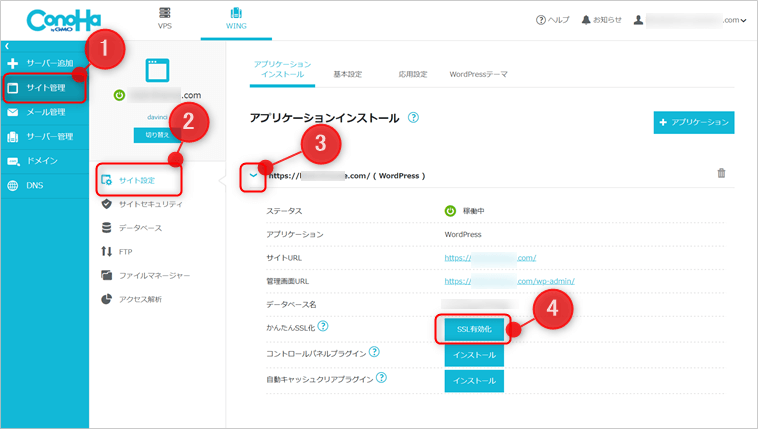
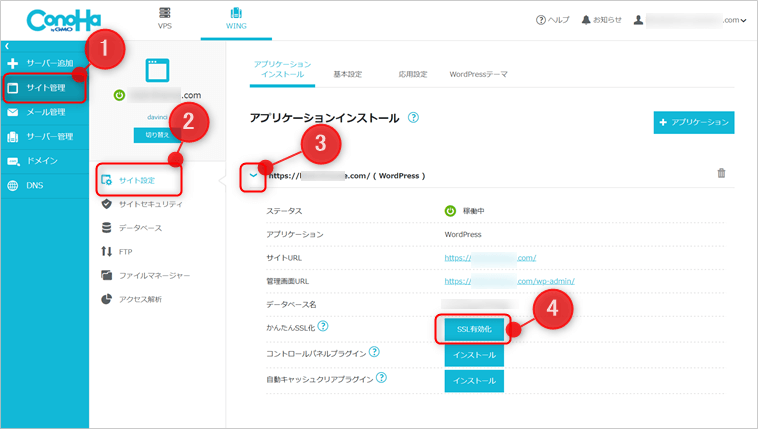
もし、下図のようにボタンが押せなかった時は、30分ぐらい待てばボタンが押せるようになります。


クリックして数秒経つと、画面左下に「成功しました」と表示されます。


これで、httpsでアクセスできるようになります。
以上、Conoha WINGでワードプレスを始める手順は完了です。最後に、ワードプレスを立ち上げた後の初期設定について解説していきます。
ワードプレスを立ち上げた後の初期設定


ワードプレスサイトを立ち上げたら、初期設定を行いましょう。
なお、ワードプレスサイトの初期設定は、サイトの用途によって若干初期設定が異なります。
- ブログ
- 企業サイト
基本的な初期設定はほとんどおなじですが、テーマや必要なページが異なりますので、用途に合わせて設定を行いましょう。
共通の初期設定
まずは共通の初期設定です。
下記設定はブログ・企業サイト共通ですので、ワードプレスを立ち上げたらすぐに設定しましょう。
- 初期設定→ WordPressの初期設定
- アナリティクスの設定 → WordPressにGoogleアナリティクスを設置する方法
- サイトマップの設定 → GoogleサーチコンソールとBing Webマスターツールにサイトマップを登録する方法
用途別の設定
ブログ、企業サイト、用途別の設定方法を紹介します。
ブログ向けの設定
ブログとしての見た目や機能を整えるためにテーマとプラグインを設定しましょう。
- テーマ → ブログ向けWordPressテーマおすすめ14選
- プラグイン → WordPressブログにおすすめなプラグインまとめ
テーマとプラグインを設定したら、すぐに収益化できるよう、ASPに登録しておきましょう。
ちなみに、ASPは沢山ありますが、おすすめは下記8つです。
ブログ収益化におすすめなASP8つ
- A8.net(審査なし)
- もしもアフィリエイト
- afb(アフィビー)
- アクセストレード
- JANet
- リンクシェア
- infotop
ASPごとに扱っている案件と報酬は異なりますので、一通り登録しておきましょう。
上記以外のASPに興味をお持ちの方は別記事の「 アフィリエイトにおすすめなASP16選」を参考にして下さい。
Googleアドセンスの登録は、下記リンクをクリックすると公式サイトにアクセスできますので、「ご利用開始」から登録しましょう。
公式サイト Googleアドセンス
具体的な登録方法は別記事の「Googleアドセンスの始め方【ブログ開設から申請の流れを解説】」をどうぞ。
また、以下の記事でブログ記事の書き方を紹介してますので、併せてこちらも是非どうぞ。
企業サイト向けの設定
企業サイトとしての見た目や機能を整えるためにテーマを設定しましょう。
- 無料テーマ → Lightningテーマの使い方ガイド
- 有料テーマ → 企業サイト向けWordPressテーマおすすめ14選
テーマを設定して見た目を整えたら、企業サイトに必要なページを「固定ページ」を使って作りましょう。
まとめ
以上、Conoha WINGのワードプレスの始め方を解説しました。
Conoha WINGの「WordPressかんたんセットアップ」という機能を使うことで、初心者の方でも簡単にワードプレスサイトを立ち上げることができます。
難しいことは1つもありませんので、ワードプレスサイトを始めたい方は、WordPressかんたんセットアップを使ってワードプレスサイトを立ち上げましょう。
こちらのお友達紹介リンクから申し込むと、キャンペーン価格に加えてさらに5,000%OFF!
\ 10/8までWINGパックが最大54%OFF! /
